Windows10
Windows10
Windows10を使ってインターネットが表示されない場合は、下記の設定をご確認ください。
無線LAN(wi-fi)の設定
- こちらでご案内する設定方法は、無線LAN機能を使用できる端末が対象となります。無線LAN機能のないデスクトップパソコン等への無線子機の追加方法は、無線子機のメーカーにお問合せ下さい。
- 無線LANのワイヤレスセキュリティの暗号方式が「WPA-PSK(TKIP)、WPA2-PSK(AES)」に対応している端末が対象です。「WEP」方式のみに対応している端末に接続する場合は、別途無線機器本体の設定が必要になります。
1.画面左下のスタートボタンから「設定」をクリックする
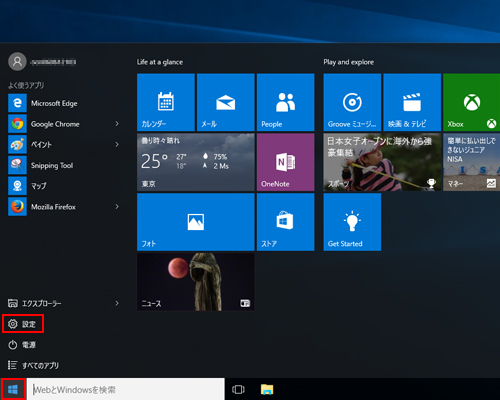
2.「ネットワークとインターネット」をクリックする
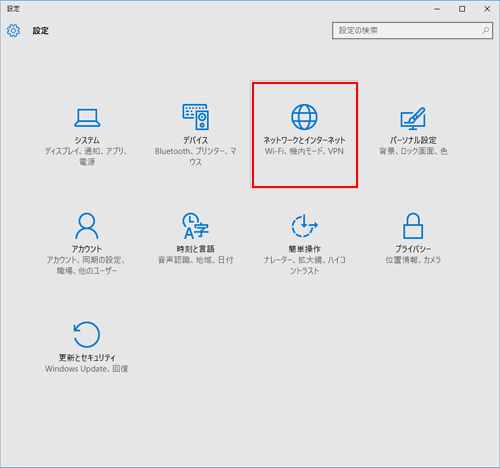
3.「Wi-Fi」の利用できるネットワーク名(SSID)の一覧の中から、ご自分のネットワーク名を選択し、「接続」をクリックする
※通常はご自分の無線機器のSSIDのみ表示されますが、近隣に無線機器利用者がいる場合は、複数のSSIDが表示されることがあります
※ネットワーク名(SSID)は、多くの製品で無線機器本体の側面や底面に記載があります。
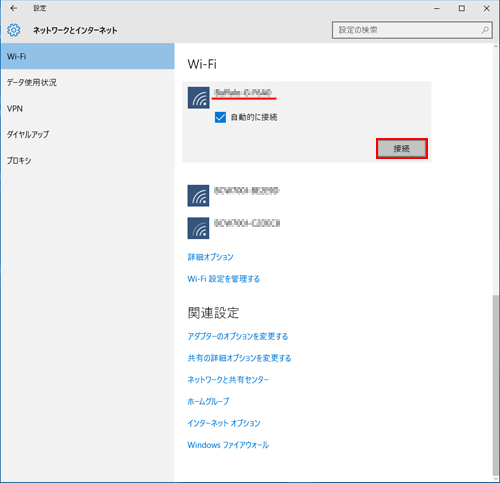
4.「ルーターのボタンを押して接続することもできます。」と出たら、無線機器のWPSボタン(AOSSボタン)を2〜3秒押す。WPS設定が開始されると「ルーターの設定を取得しています」と表示が変わる
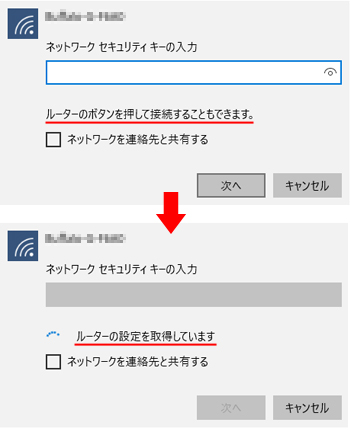
5.WPSボタンを使わないで接続する場合は、ネットワークセキュリティキー(WPA暗号キーや共有キーなどの名称もある)を入力して「次へ」をクリックする
※ネットワークセキュリティキーは多くの製品で無線機器本体の側面や底面に記載があります。
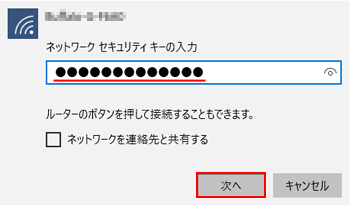
6.接続に成功すると、該当のネットワーク名(SSID)に「接続済み」と表示される
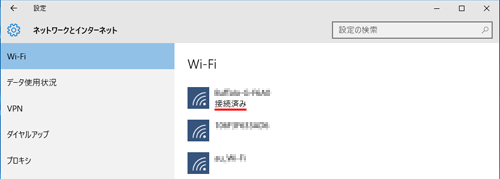
新規加入申し込み・お問い合わせ
0120-98-4141
営業時間:平日 9:00〜19:00
土日祝 9:00〜18:00
(098-863-1307)
ご利用に関するお問合せ
098-863-4141
営業時間:平日 9:00〜19:00
土日祝 9:00〜18:00
(098-863-1307)




